Fehler "HTTP Error 500.30 – ANCM" beim Start des WebModels
Gültig für: viflow (Abo | 9 | 8) | Artikel: 1281261 | Aktualisiert am 21.07.2025
Wenn Sie beim Start des WebModels die Fehlermeldung HTTP Error 500.30 – ANCM In-Process Start Failure erhalten, kann dies verschiedene Ursachen haben.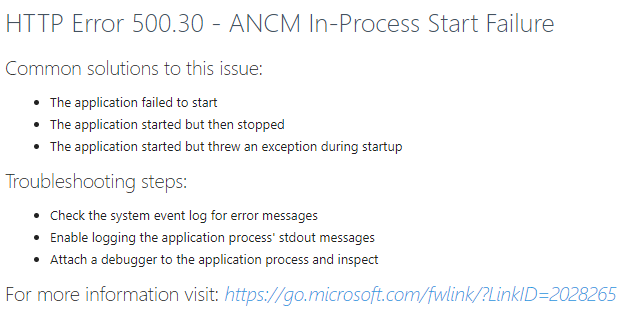
A | Überprüfen der Berechtigungen für die Gruppe IIS_USRS
Am wahrscheinlichsten ist es, dass es sich um fehlende Berechtigungen handelt, die Sie folgendermaßen überprüfen können:
- Öffnen Sie im Datei-Explorer das Verzeichnis C:\inetpub\wwwroot\.
- Klicken mit der rechten Maustaste auf den Ordner Ihres WebModels und öffnen aus dem Kontextmenü die Eigenschaften.
- Im Register Sicherheit klicken Sie auf Bearbeiten.
- Wählen Sie unter Gruppen- und Benutzernamen den Eintrag IIS_USRS und prüfen Sie, ob die Berechtigung Ändern {{1}} aktiviert ist.
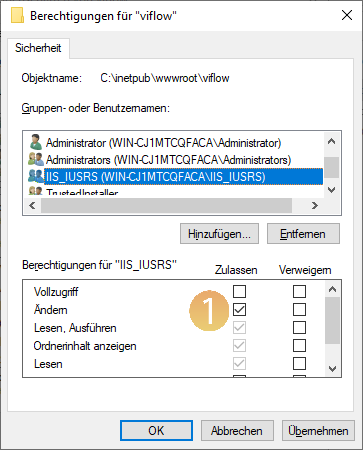 Ist dies nicht der Fall, aktivieren Sie Ändern {{1}} und speichern die Eingabe mit Klick auf OK.
Ist dies nicht der Fall, aktivieren Sie Ändern {{1}} und speichern die Eingabe mit Klick auf OK. - Öffnen Sie jetzt erneut das WebModel.
Erhalten Sie immer noch eine Fehlermeldung? Dann fahren Sie bitte mit Punkt B fort.
B | Prüfen der Datei webmodel.sqlite im WebModel-Verzeichnis
- Öffnen Sie das WebModel-Verzeichnis und prüfen Sie die Größe der Datei webmodel.sqlite.
- Hat diese eine Größe, die nicht 0 KB ist und ungefähr der Größe des viflow-Prozessmodells (*.vfpx) besitzt?
Dann fahren Sie bitte mit Punkt C fort. - Ist die Größe der webmodel.sqlite-Datei 0 KB, öffnen Sie zunächst den Internetinformationsdienste (IIS)-Manager.
- Stoppen Sie hier den Webserver, indem Sie diesen unter Verbindungen markieren {{1}} und unter Aktionen auf Beenden {{2}} klicken.
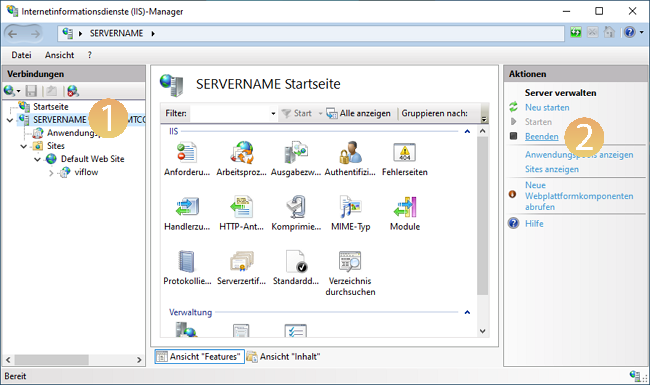
- Öffnen Sie das WebModel-Verzeichnis und löschen aus diesem alle (inklusive versteckter!) Dateien.
- Prüfen Sie, ob die aktuelle viflow-Version eingesetzt wird, indem Sie das Programm ViCon Update starten. Alternativ öffnen Sie den Update-Katalog unter ››› https://update.viflow.de und prüfen anhand der von Ihnen eingesetzten Versionsnummer, ob Updates verfügbar sind.
Falls nötig, aktualisieren Sie Ihre viflow-Installation.
Weitere Informationen zum Aktualisieren von viflow finden Sie im Artikel ››› So halten Sie viflow auf dem neuesten Stand. - Starten Sie den Webserver neu {{3}}, indem Sie unter Aktionen auf Neu starten klicken.
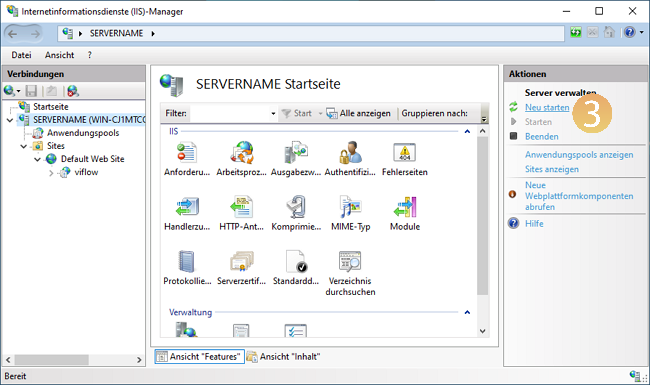
- Starten Sie viflow und führen einen erneuten WebModel-Export mit deaktiverter Option WebModel nach der Erstellung öffnen {{4}} in das WebModel-Verzeichnis durch.
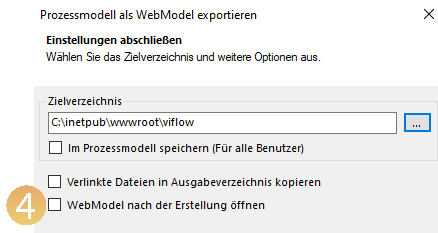
- Öffnen Sie das WebModel.
Erhalten Sie immer noch eine Fehlermeldung? Dann fahren Sie bitte mit Punkt C fort.
C | Meldung "Access denied" auf lokales Temp-Verzeichnis
Wenn Sie beim Start des WebModels die Meldung HTTP Error 500.30 – ANCM erhalten und in der Ereignisanzeige Access denied auf das lokale Temp-Verzeichnis C:\Windows\TEMP\~ViFlow.tmp (bzw. bei viflow 8: C:\Windows\TEMP\~ViFlow080.tmp) gemeldet wird, gehen Sie bitte folgendermaßen vor:
- Stellen Sie sicher, dass der AppPool Berechtigungen auf C:\Windows\TEMP\~ViFlow.tmp (bei viflow 8: C:\Windows\TEMP\~ViFlow080.tmp) hat.

- Öffnen Sie dazu die Eigenschaften des viflow-Ordners im Temp-Verzeichnis {{1}} und klicken im Register Sicherheit/Security auf Bearbeiten/Edit {{2}}.
- Klicken Sie im Fenster Permissions for / Berechtigungen für auf Add/Hinzufügen {{3}}und tragen Pfad und den zu verwendenden Objektnamen ein.
- Öffnen Sie den Internet Information Services Manager (IIS) und darin die erweiterten Einstellungen des Anwendungspools / Application Pools.
- Setzen Sie hier in den Eintrag Load User Profile auf True {{4}}.
 Sollte dies nicht funktionieren, beachten Sie bitte Folgendes:
Sollte dies nicht funktionieren, beachten Sie bitte Folgendes:
D | Senden Sie uns einen Ereignisreport
Sollte der Fehler trotz der oben genannten Schritte A, B und C weiterhin bestehen, senden Sie uns bitte einen Screenshot der Fehlermeldung und einen Auszug mit den entsprechenden Meldungen aus der Ereignisanzeige an ››› support@viflow.de.
- Drücken Sie zuerst die Tastenkombination [Windows]+[R], um den Ausführen-Dialog zu öffnen.
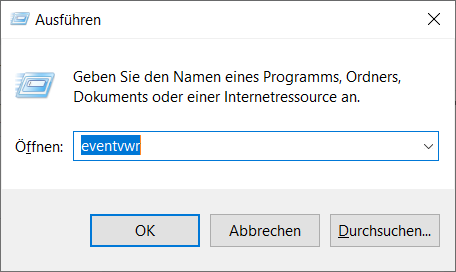
Geben Sie hier den Befehl eventvwr ein und bestätigen mit OK, öffnet die Ereignisanzeige. - Wählen Sie hier Windows Protokolle – Anwendung {{1}}.
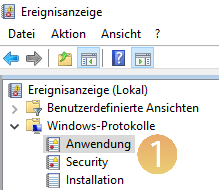
- Klicken Sie unter Aktionen auf Aktuelles Protokoll filtern … {{2}} und wählen unter Quellen die Einträge .NET Runtime und IISAspNetCore Module V2 aus.
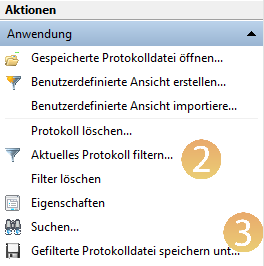
- Schließen Sie das Fenster und klicken unter Aktionen auf Gefilterte Protokolldatei speichern unter … {{3}}.
- Speichern Sie die Ereignisdatei (*.evtx) in einem beliebigen Verzeichnis und senden Sie diese (ggf. komprimiert, z.B. als *.zip) zusammen mit den Screenshots der Fehlermeldungen an ››› support@viflow.de.